Omeka Classic est une plate-forme de publication Web gratuite et open source pour le partage de collections numériques et la création d'expositions en ligne riches en médias. Omeka Classic vous permet de créer des récits complexes et de partager des collections et du contenu riches à faible coût sans sacrifier la conception et la qualité technique. Vous pouvez étendre ses fonctionnalités avec des thèmes et des plugins.
Dans ce tutoriel, nous allons apprendre à installer Omeka Classic CMS sur le serveur Ubuntu 18.04.
Exigences
- Un serveur exécutant Ubuntu 18.04.
- Un utilisateur non root avec des privilèges sudo.
Installer le serveur LAMP
Avant de commencer, vous aurez besoin du serveur Web Apache, MariaDB et PHP pour être installé sur votre système. S'il n'est pas installé, installez d'abord le serveur Apache et MariaDB à l'aide de la commande suivante :
sudo apt-get install apache2 mariadb-server -y
Une fois les deux installés, vous devrez installer la dernière version de PHP sur votre système. Par défaut, la dernière version de PHP n'est pas disponible dans le référentiel par défaut d'Ubuntu 18.04. Ajoutez donc le dépôt PHP avec la commande suivante :
sudo apt-get install software-properties-common -y
sudo add-apt-repository ppa:ondrej/php
Ensuite, mettez à jour le référentiel et installez PHP avec toutes les dépendances requises en exécutant la commande suivante :
sudo apt-get install install php7.2 libapache2-mod-php7.2 php7.2-common php7.2-sqlite3 php7.2-curl php7.2-intl php7.2-mbstring php7.2-xmlrpc php7.2-mysql php7.2-gd php7.2-xml php7.2-cli php7.2-zip -y
Une fois tous les packages installés, démarrez les services Apache et MariaDB et autorisez-les à démarrer au démarrage en exécutant la commande suivante :
sudo systemctl start apache2
sudo systemctl enable apache2
sudo systemctl start mysql
sudo systemctl enable mysql
Configurer MariaDB
Ensuite, vous devrez créer une base de données et un utilisateur pour Omeka. Tout d'abord, connectez-vous au shell MariaDB avec la commande suivante :
mysql -u root -p
Entrez votre mot de passe root, puis créez une base de données et un utilisateur pour Omeka :
MariaDB [(none)]> CREATE DATABASE omeka_db;
MariaDB [(none)]> CREATE USER omeka_user;
Ensuite, accordez tous les privilèges à la base de données Omeka :
MariaDB [(none)]> GRANT ALL PRIVILEGES ON omeka_db.* TO 'omeka_user'@'localhost' IDENTIFIED BY 'password';
Ensuite, videz les privilèges et quittez le shell MariaDB :
MariaDB [(none)]> FLUSH PRIVILEGES;
MariaDB [(none)]> \q
Installer Omeka Classic
First, download the latest version of Omeka classic with the following command:
wget https://github.com/omeka/Omeka/releases/download/v2.6.1/omeka-2.6.1.zip
Une fois le téléchargement terminé, décompressez le fichier téléchargé :
unzip omeka-2.6.1.zip
Ensuite, copiez le répertoire extrait dans le répertoire racine d'Apache et accordez les autorisations nécessaires :
sudo cp -r omeka-2.6.1 /var/www/html/omeka
sudo chown -R www-data:www-data /var/www/html/omeka
sudo chmod -R 755 /var/www/html/omeka/
Ensuite, changez le répertoire en omeka et modifiez le fichier db.ini :
cd /var/www/html/omeka sudo nano db.ini
Effectuez les modifications suivantes :
[database] host = "localhost" username = "omeka_user" password = "password" dbname = "omeka_db" prefix = "omeka_" charset = "utf8"
Enregistrez et fermez le fichier lorsque vous avez terminé.
Ensuite, créez un fichier d'hôte virtuel Apache pour Omeka :
sudo nano /etc/apache2/sites-available/omeka.conf
ajoutez les lignes suivantes :
<VirtualHost *:80> ServerAdmin [email protected] DocumentRoot /var/www/html/omeka/ ServerName example.com <Directory /var/www/html/omeka/> Options FollowSymLinks AllowOverride All </Directory> ErrorLog /var/log/apache2/omeka-error_log CustomLog /var/log/apache2/omeka-access_log common </VirtualHost>
Enregistrez et fermez le fichier. Ensuite, activez le fichier d'hôte virtuel, le module de réécriture Apache et le module d'en-tête avec la commande suivante :
sudo a2ensite omeka.conf
sudo a2enmod rewrite
sudo a2enmod headers
Enfin, redémarrez le service Apache pour effectuer les modifications :
sudo systemctl restart apache2
Accéder à l'interface Web Omeka Classic
Ouvrez votre navigateur Web et saisissez l'URL http://example.com . Vous serez redirigé vers la page suivante :
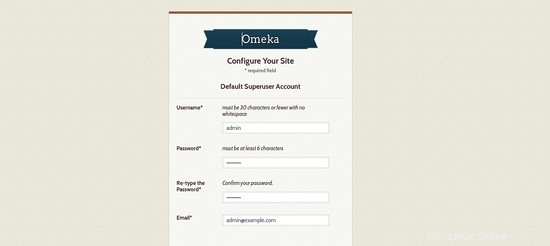
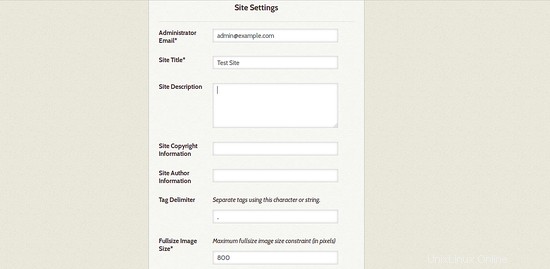
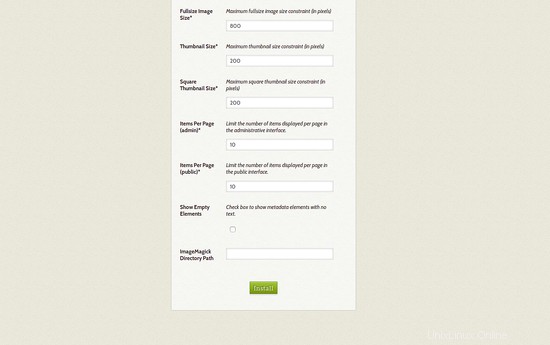
Ici, fournissez tous les détails requis comme votre nom d'utilisateur et votre mot de passe d'administrateur, le nom du site, l'adresse e-mail, puis cliquez sur Installer bouton. Une fois l'installation terminée. Vous devriez voir la page suivante :
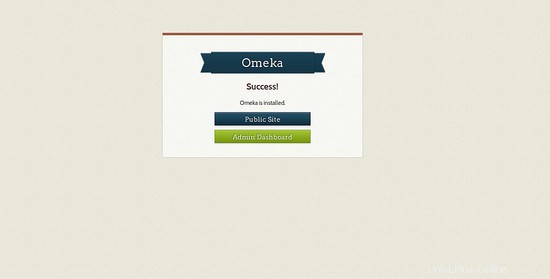
Maintenant, cliquez sur le tableau de bord d'administration bouton. Vous devriez voir la page suivante :
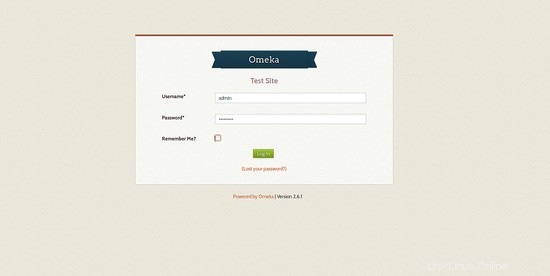
Ici, fournissez vos identifiants de connexion administrateur, puis cliquez sur Connexion bouton. Vous devriez voir la page suivante :
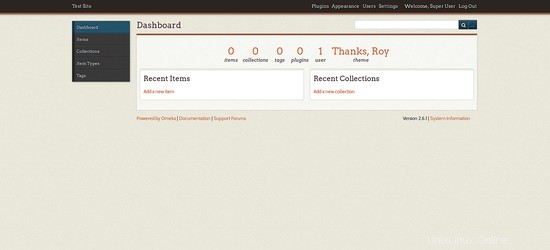
Liens
- Ubuntu
- CMS classique Omeka